Ingin menghemat energi, mencegah kerusakan perangkat, dan memastikan keamanan data? Fitur Auto Shutdown Windows 10 hadir sebagai solusi yang mudah dan efektif.
Dengan fitur ini, Anda dapat menjadwalkan komputer untuk mati secara otomatis pada waktu tertentu, menghemat energi dan mengurangi keausan perangkat. Fitur ini juga dapat mencegah kehilangan data yang tidak disengaja dengan menutup aplikasi yang terbuka sebelum mematikan komputer.
Pengertian Auto Shutdown Windows 10
Auto shutdown merupakan fitur pada Windows 10 yang memungkinkan pengguna untuk mengatur komputer agar mati secara otomatis pada waktu yang ditentukan. Fitur ini berguna dalam berbagai situasi, seperti:
- Menghemat energi dengan mematikan komputer saat tidak digunakan.
- Melindungi data dengan mematikan komputer saat pengguna tidak berada di dekatnya.
- Memastikan pembaruan sistem diterapkan dengan mematikan komputer setelah pembaruan diunduh.
Cara Mengatur Auto Shutdown, Auto shutdown windows 10
Untuk mengatur auto shutdown, ikuti langkah-langkah berikut:
- Buka Command Prompt sebagai administrator.
- Ketik perintah berikut dan tekan Enter:
- Untuk membatalkan auto shutdown, ketik perintah berikut dan tekan Enter:
shutdown /s /t 3600
Perintah ini akan mematikan komputer dalam waktu 3600 detik (1 jam).
shutdown /a
Opsi Tambahan
Selain mengatur waktu shutdown, pengguna juga dapat menggunakan opsi tambahan berikut:
/c: Menambahkan komentar ke shutdown./f: Memaksa semua program yang terbuka ditutup./r: Memulai ulang komputer setelah shutdown.
Catatan Penting
Sebelum menggunakan fitur auto shutdown, pastikan untuk menyimpan semua pekerjaan penting dan menutup semua program yang terbuka. Kegagalan untuk melakukan hal ini dapat menyebabkan kehilangan data.
Cara Mengaktifkan Auto Shutdown Windows 10
Auto shutdown adalah fitur praktis yang memungkinkan Windows 10 mati secara otomatis pada waktu yang ditentukan. Fitur ini berguna untuk menghemat energi, mengamankan komputer, atau mengelola jadwal tugas yang kompleks.
Melalui Task Scheduler
Task Scheduler adalah utilitas bawaan Windows yang dapat digunakan untuk menjadwalkan tugas otomatis, termasuk auto shutdown. Berikut langkah-langkahnya:
- Ketik “Task Scheduler” di bilah pencarian Windows dan buka aplikasinya.
- Klik “Buat Tugas” di panel sebelah kanan.
- Beri nama tugas Anda dan atur deskripsinya.
- Pada tab “Pemicu”, klik “Baru” dan pilih “Pada Jadwal”.
- Atur waktu dan tanggal yang diinginkan untuk shutdown otomatis.
- Pada tab “Tindakan”, klik “Baru” dan pilih “Mulai Program”.
- Masukkan “shutdown.exe” di kolom “Program/skrip” dan “-s
f” di kolom “Argumen”.
- Klik “OK” untuk menyimpan tugas.
Metode Alternatif
Selain Task Scheduler, ada metode alternatif untuk mengaktifkan auto shutdown:
- Command Prompt:Buka Command Prompt (cmd) sebagai administrator dan ketik perintah berikut:
shutdown /s /t 3600Ini akan mematikan komputer dalam 3600 detik (1 jam). - PowerShell:Buka PowerShell sebagai administrator dan ketik perintah berikut:
Stop-Computer-Force -Confirm:$falseIni akan mematikan komputer secara paksa tanpa meminta konfirmasi.
Pengaturan Auto Shutdown Windows 10
Fitur auto shutdown di Windows 10 memungkinkan Anda untuk mematikan komputer secara otomatis pada waktu yang ditentukan atau saat memenuhi kondisi tertentu. Pengaturan ini sangat berguna jika Anda ingin menghemat energi, mencegah penggunaan komputer yang tidak sah, atau menyelesaikan tugas tertentu secara otomatis.
Kalau kamu lagi sibuk dan pengen komputer kamu mati sendiri pas kamu pergi, bisa coba fitur auto shutdown Windows 10. Tapi, kalau kamu lagi nyari HP baru dengan spesifikasi mumpuni dan harga terjangkau, cek aja oppo a54 spesifikasi dan harga . Kembali ke auto shutdown Windows 10, kamu bisa atur waktu mati otomatisnya sesuai kebutuhan, jadi nggak perlu khawatir lupa matiin komputer lagi.
Untuk mengakses pengaturan auto shutdown, buka aplikasi Pengaturan Windows (Win + I), navigasikan ke “Sistem” > “Daya & Baterai” > “Opsi Daya Tambahan”. Di panel sebelah kiri, klik “Pilih tindakan tombol daya”.
Konfigurasi Pengaturan Auto Shutdown
Di bagian “Pengaturan Shutdown”, Anda dapat mengonfigurasi pengaturan berikut:
- Tutup tampilan:Mematikan layar setelah waktu yang ditentukan.
- Matikan:Mematikan komputer setelah waktu yang ditentukan.
- Tidur:Mengalihkan komputer ke mode tidur setelah waktu yang ditentukan.
- Hibernasi:Mengalihkan komputer ke mode hibernasi setelah waktu yang ditentukan.
Untuk setiap tindakan, Anda dapat mengatur waktu tertentu atau memilih “Tidak Pernah” untuk menonaktifkan tindakan tersebut.
Kondisi Khusus
Selain waktu, Anda juga dapat mengatur auto shutdown untuk dipicu oleh kondisi tertentu:
- Saat baterai hampir habis:Komputer akan mati secara otomatis saat baterai mencapai persentase tertentu.
- Saat tidak ada aktivitas:Komputer akan mati secara otomatis setelah jangka waktu tertentu tanpa aktivitas.
Anda dapat memilih kondisi ini di bagian “Pengaturan Shutdown” dan mengonfigurasi pengaturan yang sesuai.
Penggunaan Praktis
Fitur auto shutdown dapat digunakan dalam berbagai skenario, seperti:
- Menghemat energi dengan mematikan komputer secara otomatis saat tidak digunakan.
- Mencegah penggunaan komputer yang tidak sah dengan mematikannya secara otomatis setelah jangka waktu tertentu tanpa aktivitas.
- Menjadwalkan tugas otomatis, seperti menjalankan pembaruan sistem atau pencadangan, untuk dijalankan pada waktu tertentu dan kemudian mematikan komputer.
Manfaat dan Kekurangan Auto Shutdown Windows 10
Fitur auto shutdown Windows 10 memungkinkan Anda untuk secara otomatis mematikan komputer pada waktu yang ditentukan. Fitur ini memiliki kelebihan dan kekurangan, jadi penting untuk mempertimbangkannya sebelum mengaktifkannya.
Manfaat Auto Shutdown
- Menghemat energi dengan mematikan komputer saat tidak digunakan.
- Mencegah kerusakan perangkat dengan mematikan komputer secara teratur untuk mendinginkan komponen.
- Membantu mengelola waktu dengan mematikan komputer saat Anda ingin tidur atau bekerja.
Kekurangan Auto Shutdown
- Potensi kehilangan data jika Anda belum menyimpan pekerjaan Anda sebelum komputer dimatikan.
- Tidak dapat diandalkan jika komputer mengalami masalah atau kehilangan daya.
- Tidak cocok untuk komputer yang digunakan untuk tugas yang berjalan lama atau tidak terduga.
Tips Menggunakan Auto Shutdown Windows 10 Secara Efektif
Auto shutdown adalah fitur berguna di Windows 10 yang memungkinkan Anda mematikan komputer secara otomatis pada waktu yang ditentukan. Fitur ini sangat berguna untuk menghemat energi, memastikan keamanan, dan mengelola waktu Anda secara efisien.
Menetapkan Waktu Shutdown Otomatis
Untuk menetapkan waktu shutdown otomatis, buka “Task Scheduler” dari menu Start. Di panel sebelah kanan, klik “Buat Tugas”. Di tab “Umum”, beri nama tugas Anda dan centang “Jalankan dengan hak istimewa tertinggi”.
Pada tab “Pemicu”, klik “Baru” dan pilih “Pada Jadwal”. Atur frekuensi, waktu, dan tanggal shutdown yang diinginkan. Klik “OK” untuk menyimpan pemicu.
Mengatur Tindakan Shutdown
Pada tab “Tindakan”, klik “Baru” dan pilih “Mulai Program”. Di bidang “Program/skrip”, masukkan “shutdown” (tanpa tanda kutip). Di bidang “Tambahkan argumen (opsional)”, masukkan “-s” untuk mematikan komputer.
Anda dapat menambahkan argumen tambahan untuk menyesuaikan shutdown, seperti “-t” untuk mengatur waktu tunggu sebelum shutdown atau “-c” untuk menambahkan komentar shutdown.
Tips untuk Memaksimalkan Penggunaan Auto Shutdown
- Jadwalkan Shutdown pada Waktu yang Tidak Digunakan:Jadwalkan shutdown ketika Anda tidak akan menggunakan komputer, seperti di malam hari atau saat Anda sedang pergi.
- Gunakan Auto Shutdown untuk Keamanan:Atur shutdown otomatis setelah periode tidak aktif tertentu untuk melindungi komputer Anda dari akses yang tidak sah.
- Kelola Waktu Secara Efisien:Gunakan auto shutdown untuk mengelola waktu Anda dengan lebih baik dengan secara otomatis mematikan komputer setelah tugas tertentu selesai.
Terakhir
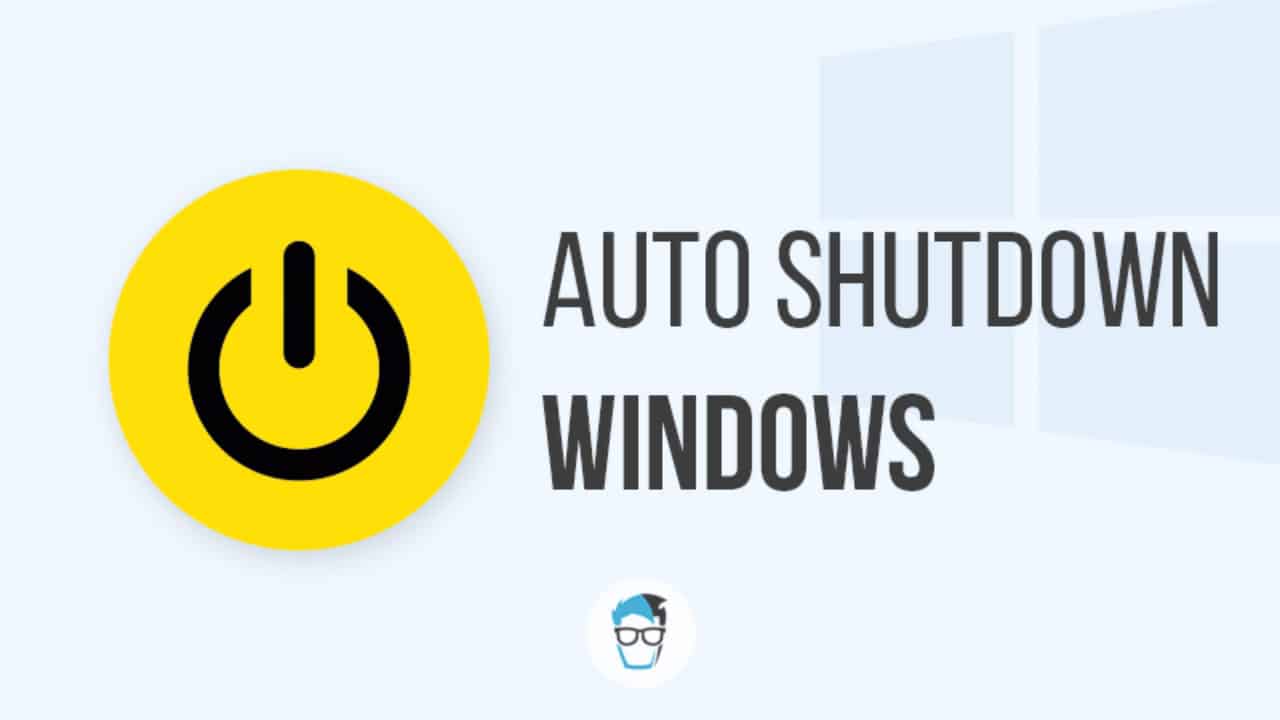
Dengan memanfaatkan fitur Auto Shutdown Windows 10, Anda dapat mengotomatiskan tugas pemeliharaan sistem, menghemat waktu dan tenaga, serta memberikan ketenangan pikiran bahwa komputer Anda terlindungi dan berjalan efisien.
